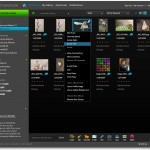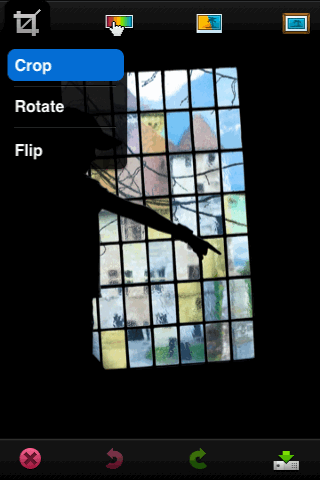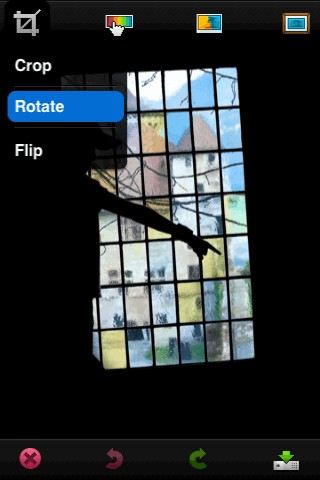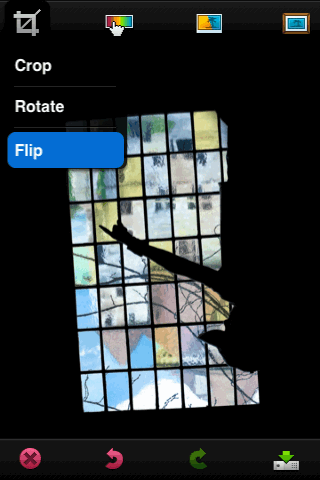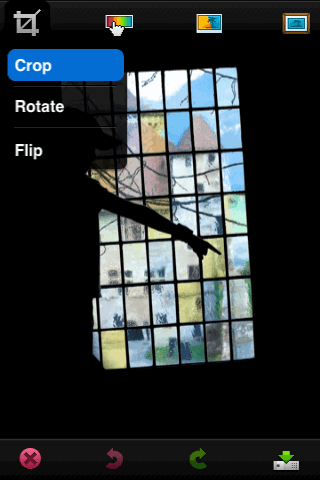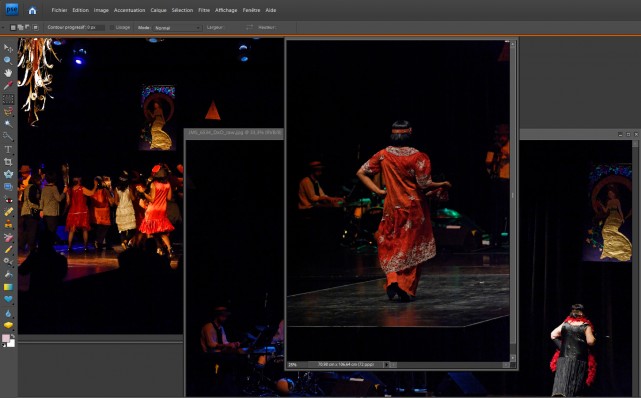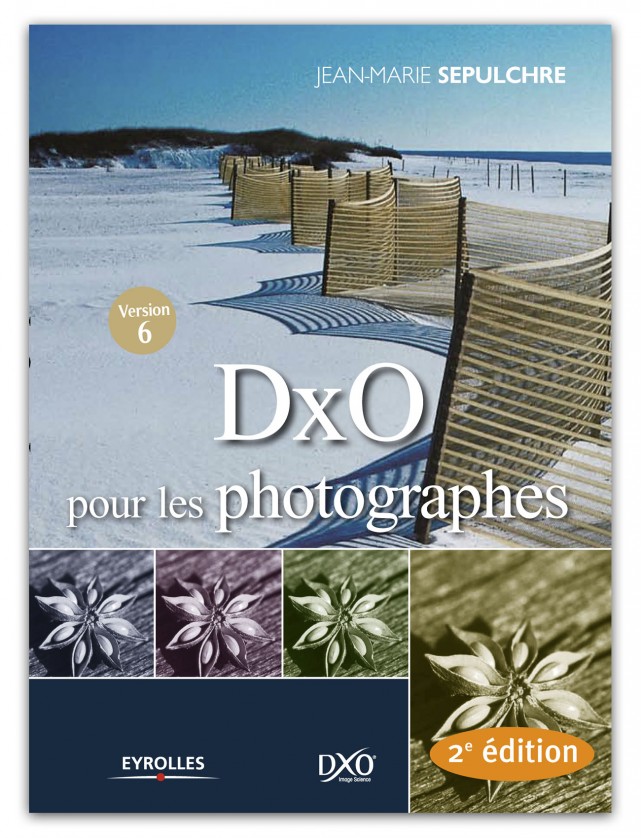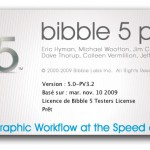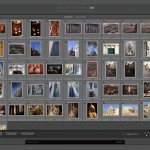White Christmas : gestion des couleurs et point blanc
Publié le 21 décembre 2009 dans Articles et dossiers par Jean Delmas
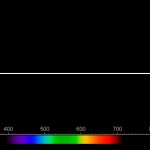
Fichons la paix aux cristaux liquides et optimisons le gamut
Puisque l’adaptation chromatique de notre perception nous accorde une confortable latitude de réglage dans la plage des blancs bien blancs entre 5 000 K et 6 500 K, nous allons voir que, pour un écran LCD, la politique optimale consiste, au moins dans un premier temps, à adopter un blanc qui maximise le gamut, un blanc qui maximise la richesse colorimétrique couverte par l’affichage. Voici comment procéder.
La couleur “naturellement” produite par un écran LCD est celle de son rétroéclairage blanc, laquelle se situe généralement dans la fourchette 5 500-6 500 K et n’est pas modifiable.
Si vous imposez à votre écran d’adopter une couleur de blanc très différente de sa couleur naturelle, par exemple D50, prenez garde ! Le seul moyen dont dispose son électronique pour y parvenir consiste à contraindre les couches de cristaux liquides à corriger la couleur du rétroéclairage en la filtrant. Or, imposer cette entrave aux cristaux liquides de votre appareil revient à lui infliger une torture dont il vous punira, d’une part en vous restituant des images que vous trouverez jaunâtres et, d’autre part, en réduisant son gamut.
Pour un écran LCD, il est donc conseillé en première approche de laisser l’appareil produire le blanc de sa couleur naturelle. Si l‘écran n’est pas un modèle spécialement conçu pour les arts graphiques, on peut même s’en tenir définitivement à cette option qui aboutit au plus vaste gamut. Si toutefois vous avez la chance de posséder un écran pour arts graphiques permettant de régler le point blanc dans de bonnes conditions, et si vous tenez mordicus à fixer le point blanc aux environs du D50/5 000 K des profils d’impression, un blanc de 5 500 K constituera en général un compromis plus raisonnable… Cet illuminant D55/5 500 K coïncidera en outre quasiment avec notre illuminant idéal E, Super Blanc plus blanc que blanc. On se croirait soudain plongés dans ces livres d’Hervé This où la chimie moléculaire rejoint miraculeusement la mayonnaise au blanc d’oeuf…
Pour mettre en oeuvre le choix du blanc natif, prenez deux initiatives :
1. Avant l‘étalonnage : préréglez l‘écran sur sa couleur de blanc naturelle.
2. Pendant l‘étalonnage : demandez au logiciel d‘étalonnage de respecter le blanc naturel de l‘écran.
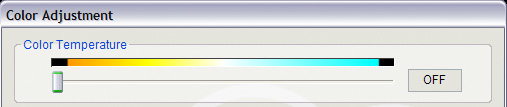
Préréglage d’un écran Eizo sur sa couleur de blanc naturelle.
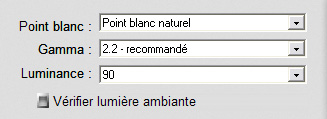
Paramétrage du logiciel d‘étalonnage Eye-One Match pour qu’il respecte la couleur de blanc naturelle de l‘écran.
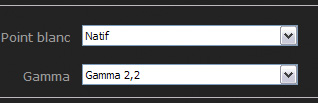
Paramétrage de la “Console expert” du logiciel d‘étalonnage Spyder3Elite pour qu’il respecte la couleur du blanc naturelle de l‘écran.
Comment faire ensuite pratiquement ? La suite de l’histoire est racontée en détail au chapitre 3 de mon nouveau livre, Gestion des couleurs pas à pas, qui vient de sortir aux éditions Eyrolles.
.